ReiBoot - Logiciel de réparation de système iOS gratuit
Réparer 150+ problèmes iOS sans perte de données, mise à niveau sûre.
ReiBoot - Outil de réparation iOS
Réparer 150+ problèmes iOS sans perte
Installer la version iOS 26 Beta est excitant, mais beaucoup d’utilisateurs se demandent : « Combien de temps dure la mise à jour iOS 26 Beta ? » En réalité, la durée d’installation de iOS 26 Beta peut varier selon la vitesse de votre connexion internet, le modèle de votre iPhone et l’espace de stockage disponible. Certains utilisateurs, même avec un iPhone 15 ou 16, trouvent le processus plus long que prévu. Si votre iPhone semble bloqué ou met une éternité à se mettre à jour, ne paniquez pas. Ce guide vous expliquera le temps réel nécessaire pour installer iOS 26 Beta et vous donnera des astuces simples pour accélérer le processus.
La mise à jour vers iOS 26 Beta se déroule en plusieurs étapes, chacune prenant un certain temps. Voici ce à quoi vous pouvez vous attendre :
Temps de téléchargement
Le fichier est volumineux, environ 5 à 6 Go, donc la vitesse dépend de votre connexion Internet.
Temps : généralement entre 10 et 40 minutes
Préparation de la mise à jour
Après le téléchargement, votre iPhone prépare l’installation.
Temps : environ 5 à 15 minutes
Installation d’iOS 26 Beta
Votre iPhone redémarre et commence l’installation. Vous verrez le logo Apple et une barre de progression.
Temps : environ 10 à 30 minutes
Configuration après l’installation
Une fois la mise à jour terminée, votre iPhone termine la configuration et prépare le système.
Temps : généralement 5 à 15 minutes
Le temps nécessaire pour installer iOS 26 Beta peut varier selon les utilisateurs. Voici les principaux facteurs qui peuvent accélérer ou ralentir le processus :
Modèle d’iPhone
Les anciens modèles d’iPhone prennent généralement plus de temps à mettre à jour. Les modèles récents comme l’iPhone 15 ou 16 installent la mise à jour plus rapidement, tandis que les anciens peuvent demander plus de temps.

Version actuelle d’iOS
Si vous passez d’une version iOS très ancienne à iOS 26 Beta, la mise à jour peut prendre plus de temps. Plus le changement est important, plus il y a de données à traiter.
Vitesse et stabilité du Wi-Fi
Une connexion Internet rapide et stable est essentielle. Un Wi-Fi lent ou instable peut retarder le téléchargement et vous faire vous demander combien de temps prend la mise à jour vers iOS 26 Beta.
Congestion des serveurs Apple
Le jour de la sortie ou pendant les heures de pointe, les serveurs d’Apple peuvent être surchargés. Cela ralentit le processus pour tout le monde.
Niveau de batterie
Votre iPhone doit avoir au moins 50 % de batterie ou être branché pour lancer la mise à jour. Si la batterie est trop faible, l’installation ne démarrera pas.
De nombreux utilisateurs ont signalé que l’installation d’iOS 26 Beta prend une éternité, reste bloquée sur l’écran de chargement ou reste figée pendant des heures à l’étape de préparation de la mise à jour. C’est frustrant, surtout quand on veut simplement découvrir les nouvelles fonctionnalités. Tenorshare ReiBoot propose une solution fluide et fiable. Il peut corriger plus de 150 problèmes iOS, y compris les échecs de mise à jour, les écrans figés et même les erreurs iTunes. Que votre iPhone soit bloqué ou ne réponde plus, ReiBoot vous permet d’installer iOS 26 Beta sans stress ni retard.
Pourquoi choisir Tenorshare ReiBoot ?
Étapes pour utiliser Tenorshare ReiBoot afin de corriger le temps d’installation trop long d’iOS 26 Beta :
Installez Tenorshare ReiBoot sur votre ordinateur et lancez le programme.
Utilisez un câble USB pour connecter votre iPhone à l’ordinateur. ReiBoot détectera automatiquement votre appareil. Cliquez sur l’option « Mise à niveau/rétrogradation iOS ».

Sélectionnez ensuite « Mise à niveau vers iOS 26 Beta ».

ReiBoot recherchera et téléchargera le dernier fichier bêta d'iOS 19 pour votre appareil.
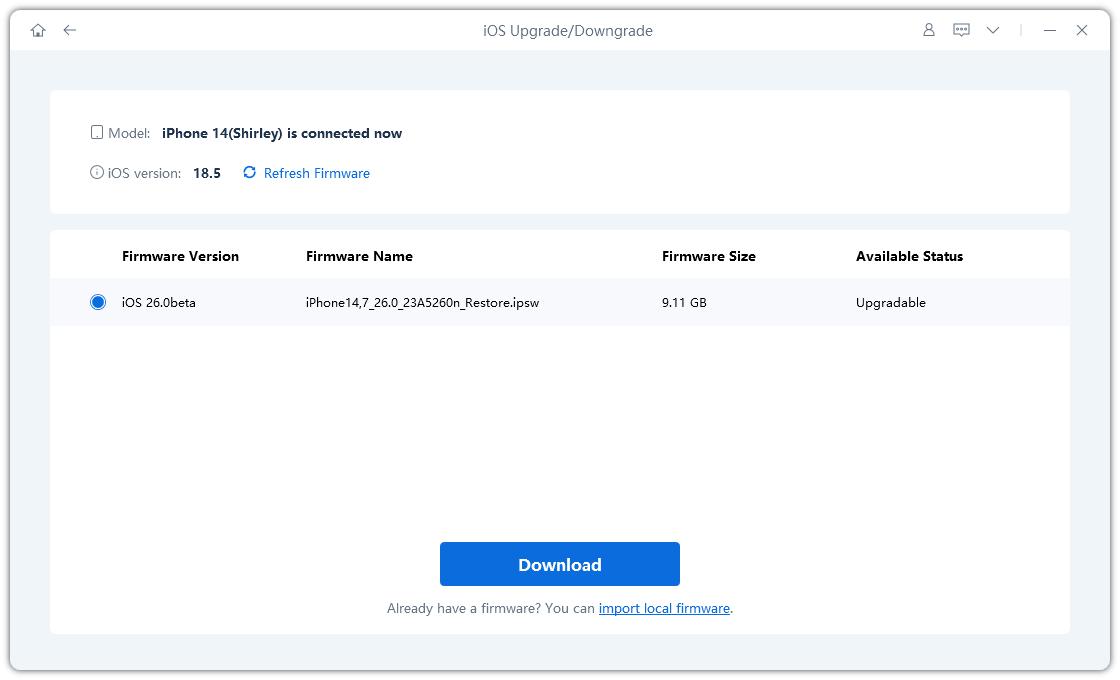
Cliquez sur « Lancer la mise à jour» et laissez ReiBoot s'occuper du reste. Votre iPhone se mettra à jour sans erreur ni blocage.


Vous êtes impatient d’installer iOS 26 Beta, mais vous vous demandez : combien de temps dure la mise à jour iOS 26 Beta ? Le délai peut varier selon plusieurs facteurs, mais avec quelques astuces simples, vous pouvez accélérer le processus et profiter plus vite des nouveautés.
Une bonne connexion Internet est essentielle. Un Wi-Fi lent ou instable peut interrompre ou redémarrer le téléchargement, ce qui rallonge la durée de mise à jour.
Votre iPhone doit avoir plus de 50 % de batterie ou être branché pendant la mise à jour. Une batterie faible peut interrompre le processus et causer des retards.
Un appareil presque saturé peut ralentir la mise à jour ou l’empêcher. Libérer de l’espace permet une installation plus fluide et rapide.

Juste après le lancement d’une bêta, de nombreux utilisateurs essaient de mettre à jour en même temps. Les serveurs d’Apple peuvent alors ralentir. Si possible, attendez quelques heures ou lancez la mise à jour la nuit.
Le fichier IPSW vous permet de faire la mise à jour depuis votre ordinateur avec iTunes (Windows) ou Finder (Mac). C’est plus rapide et plus stable. Voici comment l’utiliser :
Maintenez la touche Shift (Windows) ou Option (Mac), puis cliquez sur « Mettre à jour » ou « Restaurer ».
Choisissez le fichier IPSW téléchargé.
Vous vous demandez combien de temps dure la mise à jour iOS 26 Beta ? En réalité, cela varie selon l'appareil et la stabilité du système. Mais une chose est sûre : une erreur peut tout ralentir. Pour éviter les blocages, gagner du temps et installer iOS 26 en toute sérénité, Tenorshare ReiBoot reste une solution rapide et fiable. Essayez-le pour profiter des nouveautés sans tracas.

Tenorshare ReiBoot -Résoudre les problèmes iOS
puis rédigez votre avis
Par Chloé Blanchet
2025-06-12 / iOS 19